
現代では、スマホがなければ私たちの生活は成り立ちません。
Google検索はもちろんのこと、地図アプリやバーコード決済など、スマホはもはや生活の一部となっています。
そんな中、スマホにのめり込んでしまい、困っている人は多いでしょう。
スマホに夢中になるあまり、学校からの宿題や、育児に集中できないなどといったお悩みはありませんか。
なんとかスマホの使用時間を減らしたいけど、「強い意志がないとダメなんでしょう?」
そう思う人もいるかもしれません。
たしかに簡単に対策ができればいいけれど、できたら苦労しませんよね...
実はそれ、iPhoneの設定をいじるだけでできてしまうんです!
今回は簡単にiPhoneの使用時間を制限する方法をご紹介します。
ぜひ、スマホ依存対策にお役立てください。
スマホ利用時間を制限する方法
さっそく本題に入っていきます。
まず、設定(歯車のアイコン)を開きます。
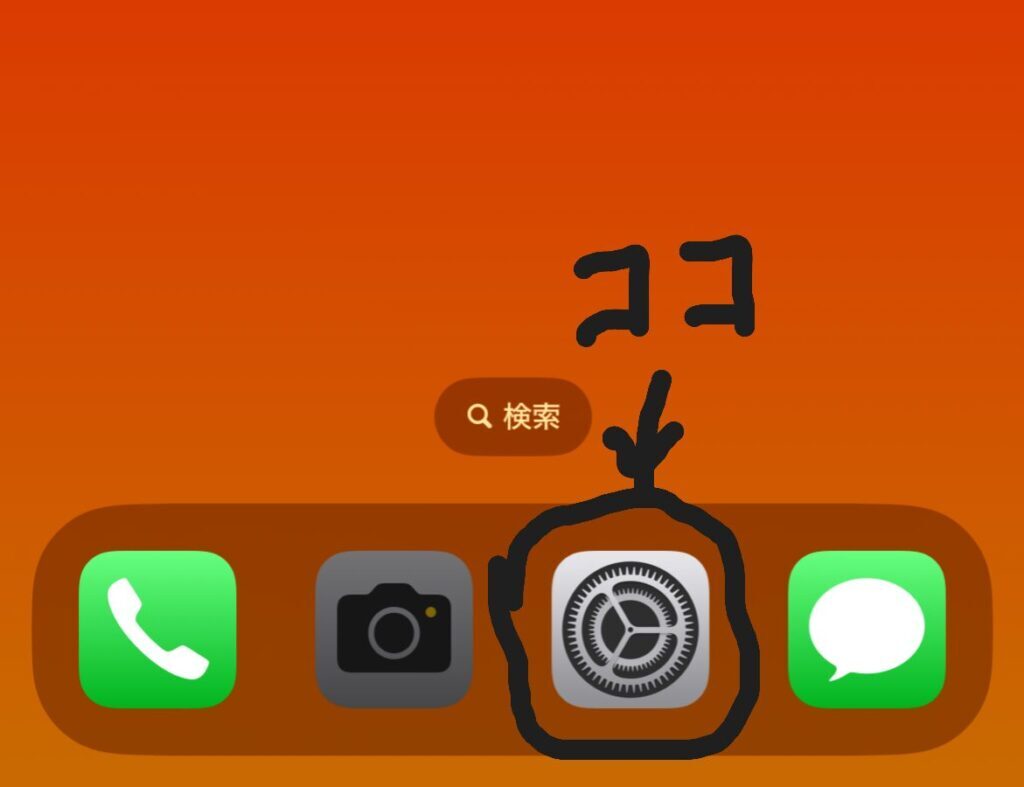
画面を下にスクロールすると、スクリーンタイムという項目がありますのでタップ。
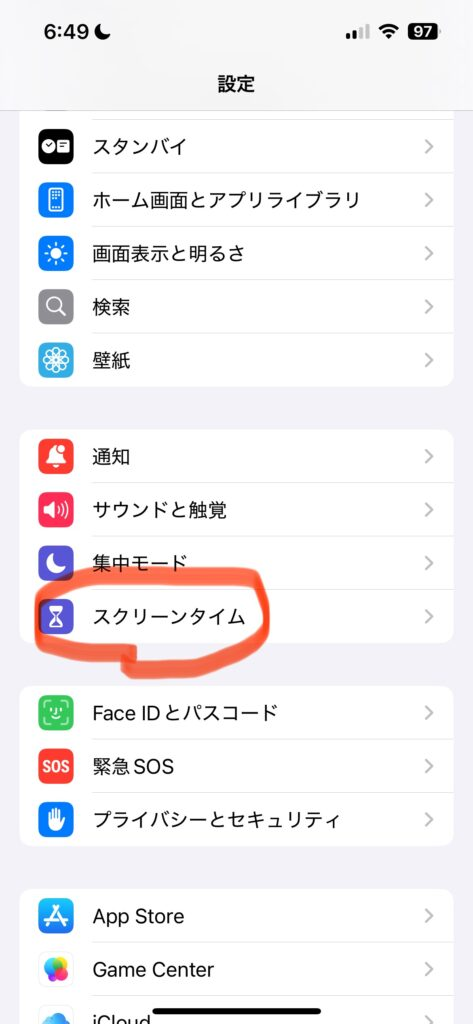
アプリ使用時間の制限という項目をタップします。
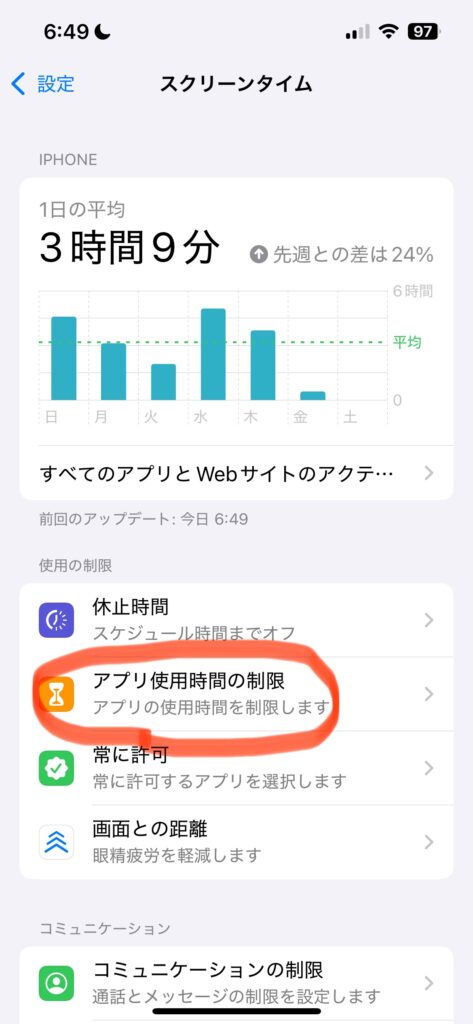
アプリ使用時間の制限機能を一度タップしてONにします。
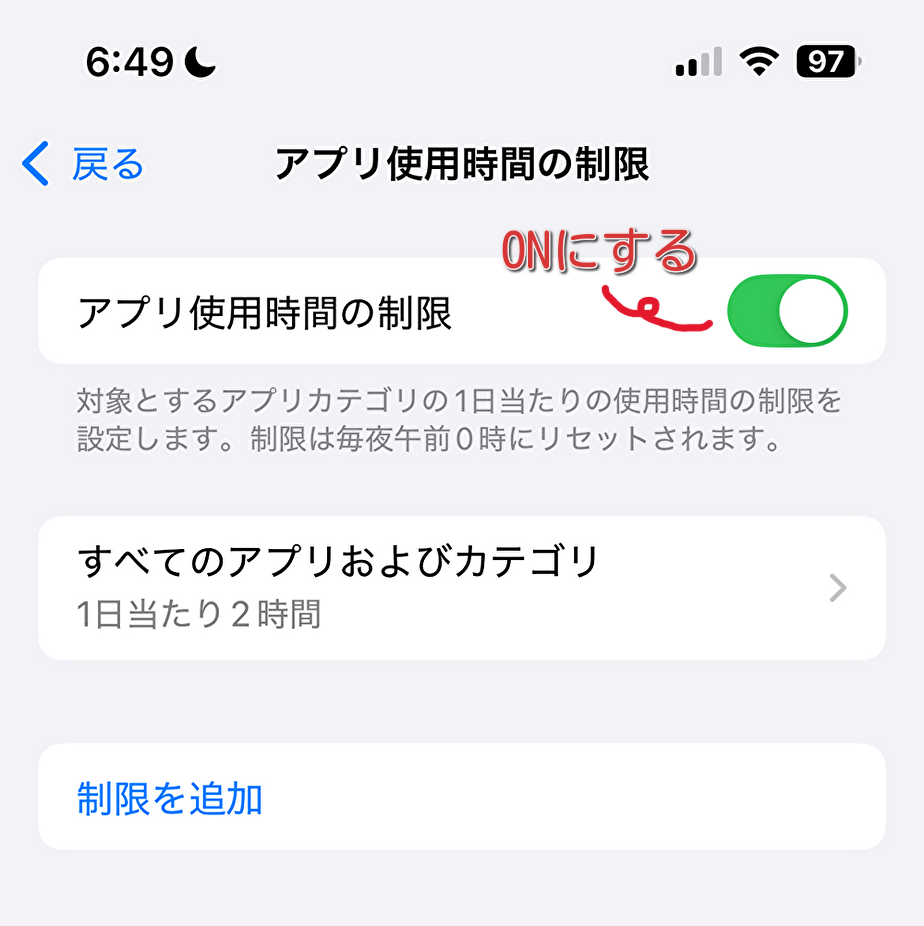
そして制限の追加をタップし、制限したいアプリを選びます。
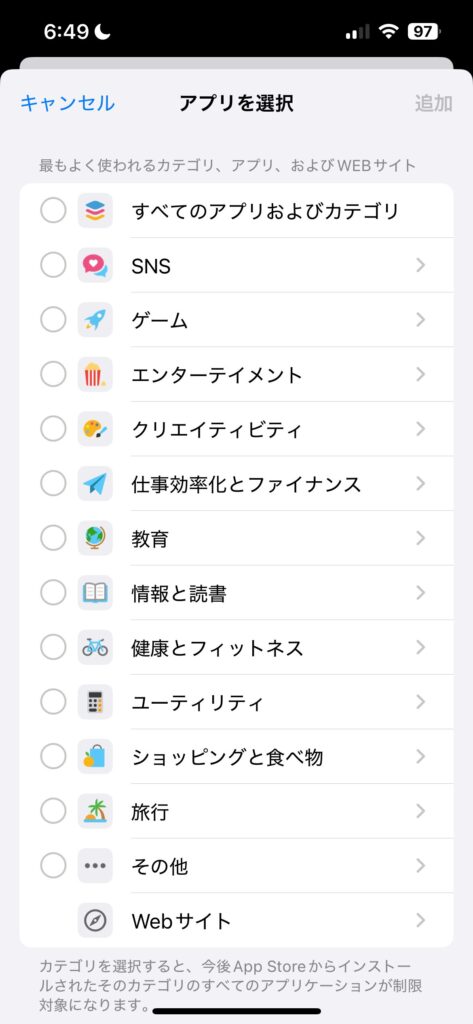
最後に「すべてのアプリおよびカテゴリ」をタップし、制限する日時を設定しします。
以上で完了です。
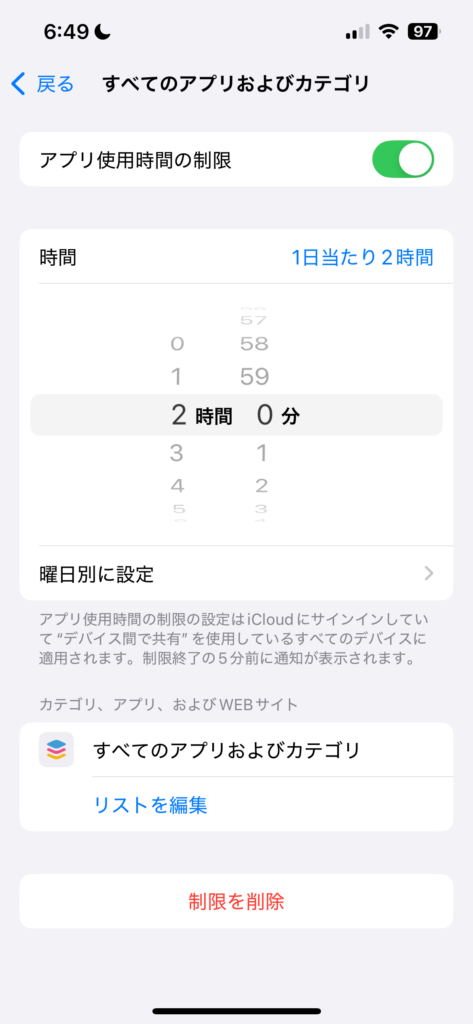
さらに厳しく設定する方法
ここからはスマホ依存脱却を本格的に目指したい人向けに、より細かく設定する方法をご紹介します。
アプリのインストールや課金を制限する方法
「設定」→「スクリーンタイム」→「コンテンツとプライバシーの制限」の順にタップします。
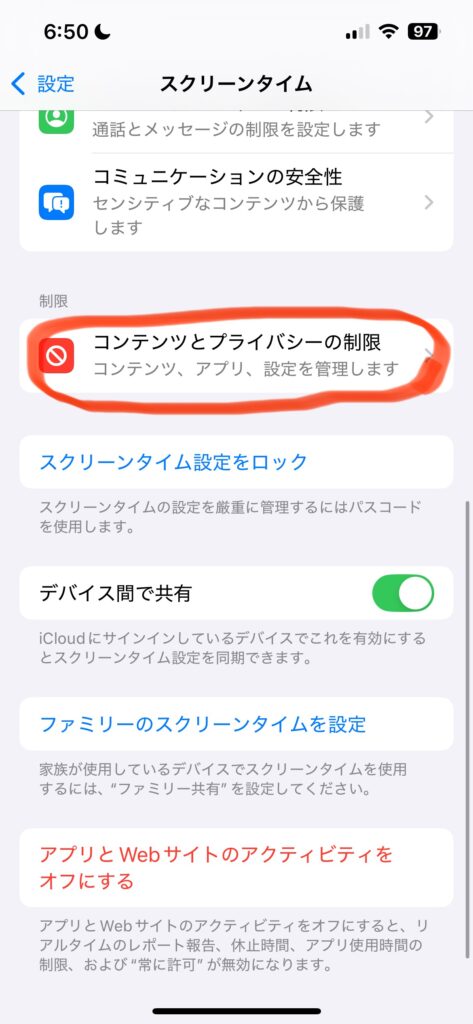
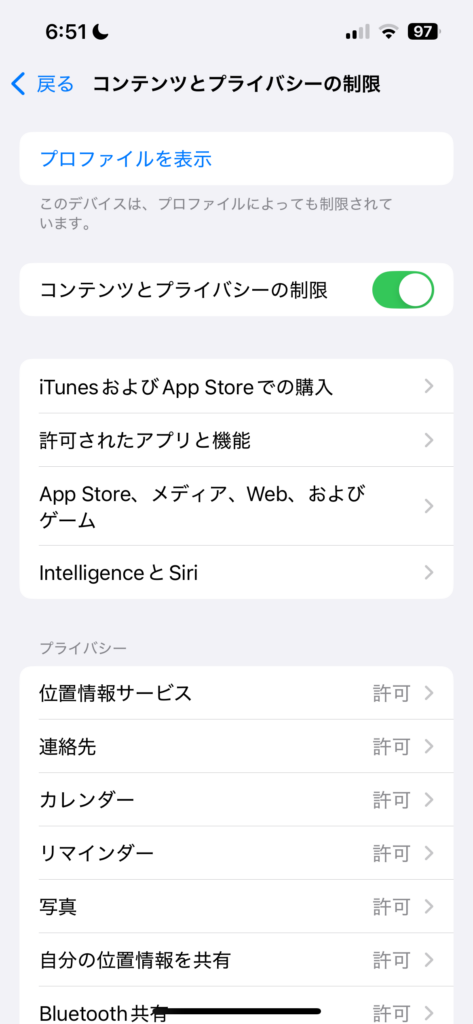
「iTunesおよびApp Storeでの購入」では、アプリのインストールやアプリ内課金を許可するか、を設定できます。
アプリのインストールを「許可しない」にすると、App Storeのアイコンがホーム画面から消えます。
ゲームやSNSなど、ムダなアプリのインストールを阻止するのに役立ちます。
なお、設定を元に戻すとアイコンも元に戻ります。
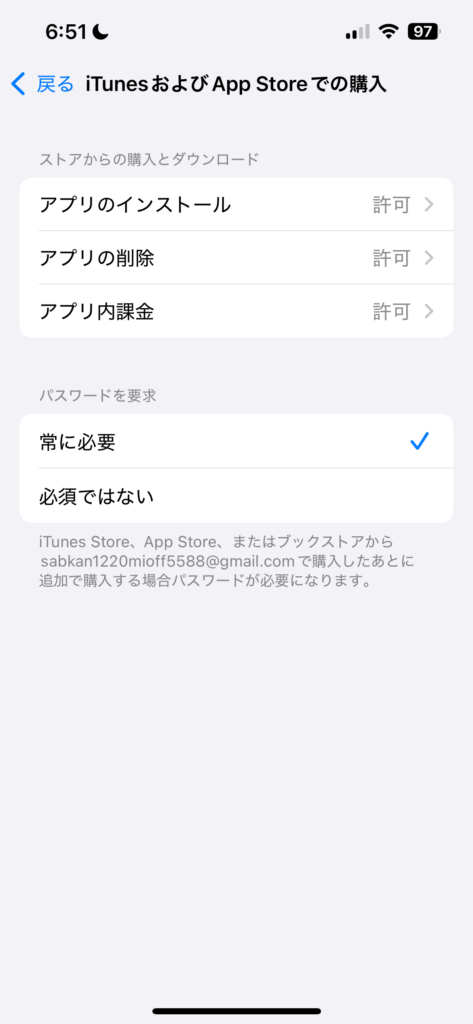
デフォルトアプリを無効化する方法
「許可されたアプリの機能」では、最初から端末に入っていいるアプリを無効にすることができます。
無効にすると、ホーム画面からアプリのアイコンが消えます。
こちらも設定を戻すと、元の状態になります。
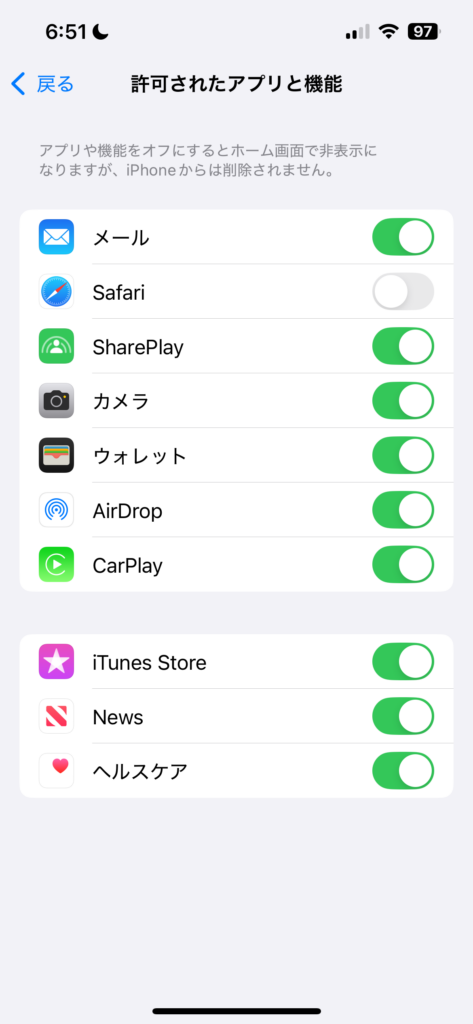
パスコードを設定してリバウンドを防ぐ
「スクリーンタイム設定をロック」をタップすると、4桁の数字を設定してパスコードを作れます。
気持ちに負けて、制限を解除してしまいそうなときに役に立ちます。
自分で解除できないように、周りの人にパスコードを設定してもらうのが有効です。
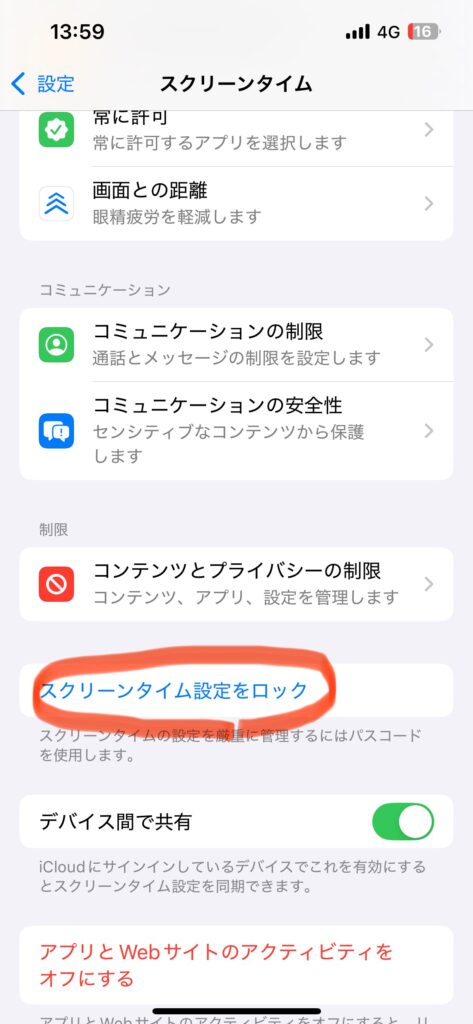
最後に
スマホ依存に限らず、依存から抜け出すためには、使えるものは使うのが効果的です。
しかし、それだけに頼っていても克服はできません。
最終的には意志の力は必要になってきます。
「絶対に克服してやる」とそういう気持ちを常に持つことが大切です。